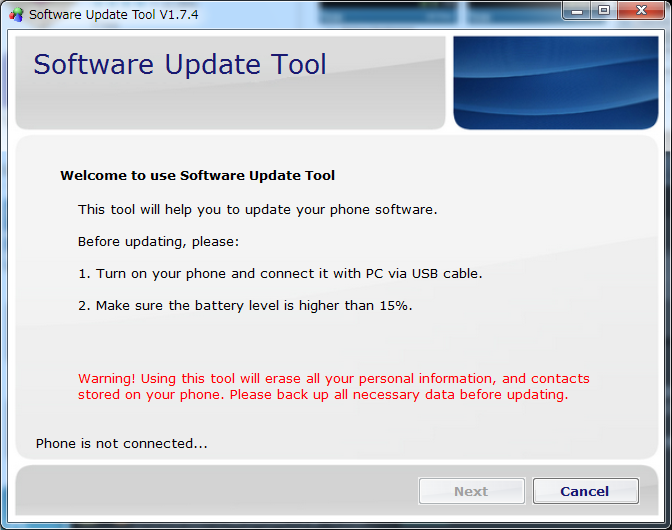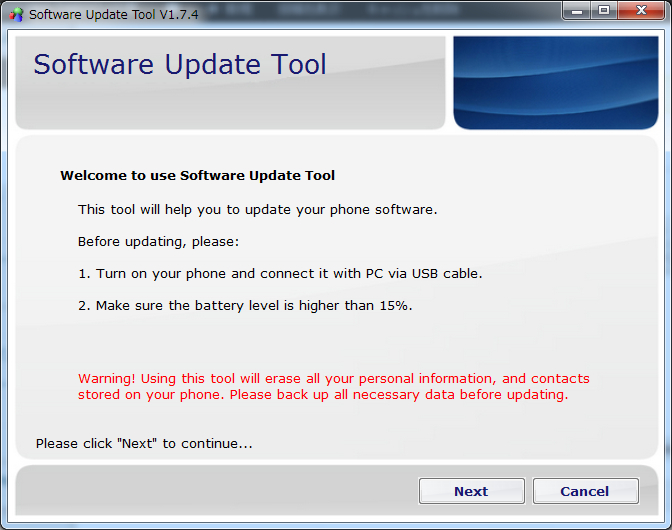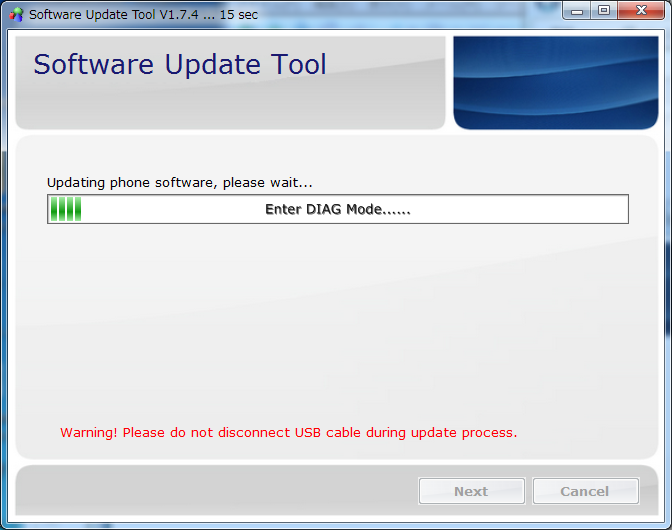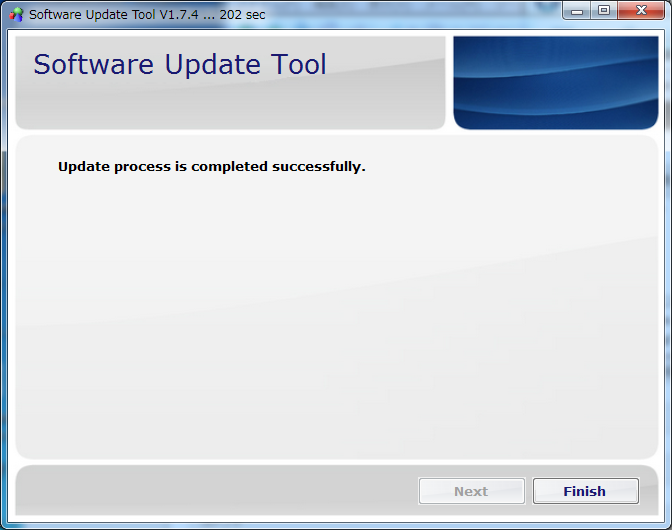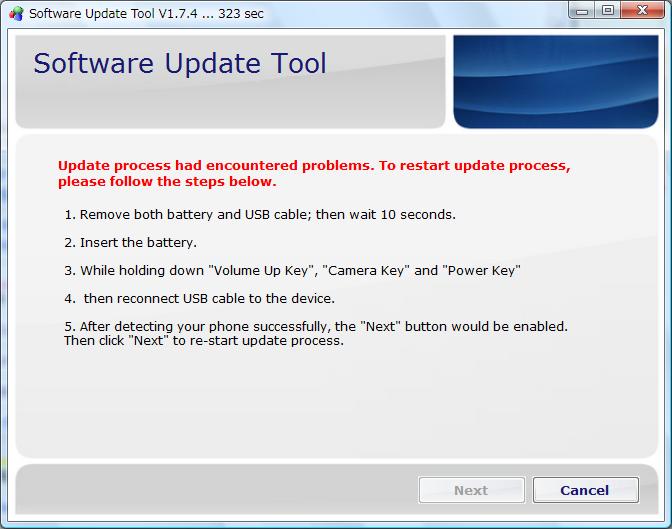これより新しい手順を「Rstream A1をCM7.1にしてカメラとか使う手法 2012/01/09版」にて公開中。
— 以下は古い記述 —
Rstream A1をCM7.1にあげる際、安定して作業が行うことができる方法をいろいろ試したところ、以下の手法であれば間違いなくCM7.1にあげることができるということが判明した。
ただし、現状、いくつか問題はあるが、ポイントとしては・・・
・3GとWifiがおそらくちゃんと動作してそう
・フロントパネルのボタン割り当てがおかしい
・カメラが使えない
といったところ。
ボタンが変になるというのは・・・
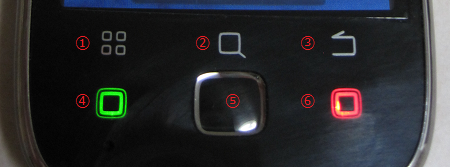
いままで1:メニュー、3:戻る、だったものが
4:メニュー、6:戻るで、おそらく1も戻る、となるという点です。
また、ClockworkMod Recoveryでの決定ボタンは側面の「シャッターボタン」となる。
(2011/12/22 追記: キーの件は、コメント欄の、きもたかさんの調査により/system/usr/keylayout/qwerty.klをこちらに置き換えることで対応が可能ということが判明しました。現状は2:検索 キーだけが動作しない状態です)
なお、「MUCHTEL A1純正firmware→fastbootでCWM Recoveryを書き込む→CWM RecoveryからCM7.1を導入」という手順は、導入後、正常に画面が上がってこず、成功しなかった。
いろいろ試していると、成功したこともあったのだが、成功条件が特定できなかった。
手順1
とりあえず、MUCHTEL A1純正Android 2.2にあげる。
いまのところ、どんな状態になっても、電源を切って、「ボリュームUP」+「ボリュームDOWN」を押しながら電源を入れて入るFTMモードになり、その状態でMUCHTEL版SUT1.7.4を実行すれば、かならずAndroid 2.2.2になることは確認している。
詳しい手法はRstream A1にMUCHTEL A1純正 Android 2.2を書き込むを参照のこと。
手順2
上記のAndroid 2.2が起動している状態でCM7の.nb0形式のfirmwareを書き込む。
今回使ったのはBoston Maniaの[Rom 2.3.4] CyanogenMod 7 EA v1 (nb0) である。
([Rom 2.3.4] CyanogenMod 7 EA v3 (nb0) でも確認したが、電源オンロゴがBostonになる)
なお、書き込み後は、以下の状態となる。
CyanogenMod 7 EA v1の場合
モデル番号: Z71
Androidバージョン: 2.3.4
ベースバンドバージョン: MP1_850
カーネルバージョン: 2.6.32.9-SuperAosp root@CML#1
Modバージョン: CyanogenMod-7_EAv1
ビルド番号: GRJ22
ClockworkMod Recovery v2.5.1.3
電源投入直後のロゴが「Android」
CyanogenMod 7 EA v3の場合
モデル番号: Boston
Androidバージョン: 2.3.4
ベースバンドバージョン: MP1_850
カーネルバージョン: 2.6.32.9-SuperAosp root@CML#1
Modバージョン: CyanogenMod-7_EAv3
ビルド番号: GRJ22
ClockworkMod Recovery v4.0.0.5
電源投入直後のロゴが「Bonston」
また、どちらも「フロントパネルのボタン動作がいままでと違う割り当てになる」「カメラが動かない」という問題は発生する。
書き込みには、SUT 1.7.0をパソコンにインストールし、CM7の.nb0タイプのfirmwareを書き込む、という手法を使う。
標準のRecoveryにある「Download nb0 from sdcard」では、上記にあげたnb0ファイルは正当なものとして認識してくれなかった。
また、MUCHTEL版のSUT 1.7.4は、FTMモードで書き換えを行うが、SUT1.7.0では、Android OSが起動している状態でないと、ツールが認識してくれなかった。
このため、正常に起動しない状況に陥っている場合は、必ずMUCHTEL A1版に戻す必要がある。
手順3
ROM Managerの動作要件を満たすため、ネットワークにつながる設定(ClockworkMod recoveryとかをダウンロードする)、と、Android Marketの設定(ROM Managerを最新版にして、CM7.1のzipファイルダウンロードを可能とするため)を行う。
後者のAndroid Marketの設定はCM7.1のzipファイルを別途ダウンロードしてくるのであれば、不要。
手順4
ROM Managerを起動する。
手順5
ROM Managerから、「ClockworkMod Recoveryを導入」を実行。
機種はCommtiva Z71を選択する。
手順6
「ROMをダウンロード」を選択し、
Freeのくくりにある「CyanogenMod」を選択し、「CyanogenMod 7.1.0」を選択して、ダウンロード。
なお、ここでダウンロードできるCyanogenMod 7.1.0でなくとも、[Rom 2.3.7] CyanogenMod 7 EA v7.2 (zip) でも良い。(個人的にはこっちのカスタマイズ具合の方が好み)
「ROM Pre-Installation(ROMインストール前処理)」では「Wipe Dalvik Cache」のみ選択。
手順7
再起動し、Recoveryモードで自動実行される。
完了すると、再起動する。
完了
作業としては完了。
ただし、起動直後はタッチパネルがまったく動かないので注意。
おそらくGoogle Accountとのデータ同期量によるもののようだが、場合によっては30~40分放置しないと、操作ができないので注意が必要。
なお、以下の状態で起動してくる。
モデル番号: Z71
Androidバージョン: 2.3.7
ベースバンドバージョン: MP1_850
カーネルバージョン: 2.6.35.13-Cyanogenmod rmcc@glskard #1
Modバージョン: CyanogenMod-7.1.0-Z71
ビルド番号: GWK74
ClockworkMod Recovery v2.5.1.3
電源投入直後のロゴは、先ほどの状態がそのまま維持される。
CyanogenMod 7 EA v7.2の場合は以下となる。
モデル番号: Boston
Androidバージョン: 2.3.7
ベースバンドバージョン: MP1_850
カーネルバージョン: 2.6.32.9-EA edgar@ubuntu #37
Modバージョン: CM7.1_EAv7.2
ビルド番号: GWK74
「フロントパネルのボタン動作がいままでと違う割り当てになる」「カメラが動かない」という問題は直っていない状態。
— 2011/12/22 追記 —
追加手順
おおむね期待通りに操作できるようになるqwerty.klファイルを、きもたかさんに教えていただいたので、それを元に、ClockworkModRecoveryから適用できるupdate.zip形式のファイルを作成しました。
1. update.zip形式のqwerty.kl修正ファイル+日本語フォントをダウンロードします。
2. 上記ファイルを/sdcard/にコピーします。
3. 電源をオフします。
4. 「ボリュームUP」と「シャッターボタン」を押しながら電源を入れ、Recoveryモードに入ります。
5. 「ボリュームUP」をうまく押して「install zip from sdcard」に合わせます。(ボタンを1回押すと2つ進むが、押しっぱなしにすると1つしか進まない)
6. 「シャッターボタン」を押します
7. 「choose zip from sdcard」が選択されていることを確認し、「シャッターボタン」を押します
8. 「ボリュームUP」か「ボリュームDOWN」をうまく操作し、先ほど転送したfix-qwertykl-for-muchtel-a1.zipに合わせます。。(ボタンを1回押すと2つ進むが、押しっぱなしにすると1つしか進まない)
9. 「シャッターボタン」を押します
10. 適用が開始されるので、終わるのを待ちます。終わると、再度「choose zip from sdcard」のところになります。
11. 何回かボリュームUPを押していると「Back menu button enabled.」という表示が出ます。
12. でたら、何か当たりさわりがないところを選び「シャッターボタン」を押します。
13. そうすると、「+++++Go Back+++++」という項目が増えるので、そこにカーソルを合わせ、
最初のメインメニューに戻り、「reboot system now」を選びます
14. 終了